如何在 TP-Link 無線路由器上手動設定 Surfshark OpenVPN
1. 登入路由器的網頁管理頁面。如果您不知道如何操作,請參閱如何登入至 TP-Link 無線路由器的網頁介面 (管理頁面)?
前往進階>VPN 客戶端,然後啟用選項 VPN 客戶端。

2. 在下方的伺服器清單部分中,右上角有一個「新增」選項。點擊它並選擇“手動設定”。

3. 選擇 OpenVPN,填寫描述和憑證,然後匯入您從 Surfshark 取得的 .ovpn 檔案。

如果您不熟悉如何取得此 ovpn 檔案和憑證,您可以參考此連結。如何從 OpenVPN 服務供應商取得設定檔?
如果您沒有 Surfshark 帳戶,請點選這裡 取得帳戶。
4. 所有資料填寫完成後,請點選儲存。現在您已完成所有設定步驟,可以新增 VPN 客戶端並享受 VPN 服務了。
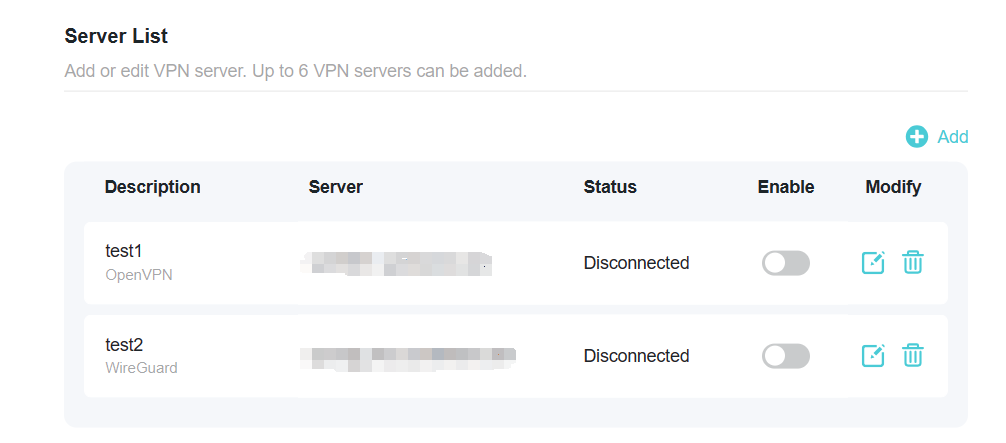
這篇faq是否有用?
您的反饋將幫助我們改善網站